INSTALLASI UBUNTU 16.04 LTS
Ubuntu adalah salah satu distro dari Linux yang sangat populer saat ini di Indonesia karena sifatnya yang open source dan supportnya yang bagus dari sisi software.
dimodifikasi sesuai keinginan user admin, serta untuk mendapatkan sistem operasi ini
pengguna tidak perlu mengeluarkan biaya yang sangat besar cukup tersedianya akses
internet untuk langsung mengunduhnya.
PROSES INSTALASI
Ubuntu akan merilis versi terbaru yaitu Ubuntu 16.04 LTS (Long Term Support) dengan dukungan lebih lama bila dibandingkan dengan versi Ubuntu yang non-LTS. Ubuntu versi 16.04 LTS ini akan dirilis versi Finalnya pada April 2016 dengan code name : Xenial Xerus. Sebelum memulai instalasis ubuntu 16.04, terlebih dahulu siapkan keperluan yang dibutuhkan misal :
- Download ISO Ubuntu 16.04 LTS terlebih dahulu.
- Kalau ISO sudah ada, tinggal kita buat Installernya di USB Disk agar lebih mudah dan cepat.
Jika semuanya sudah siap, berikut langkah-langkah installasinya :
- Langkah pertama masukan installer, kemudian arahkan boot ke media Installer tersebut,tunggu sampai keluar menu seperti dibawah ini :
Keterangan : Try Ubuntu : Mencoba Linux Ubuntu 16.04 LTS tanpa harus Install, sedangkan Install Ubuntu adalah untuk memasang permanen Linux Ubuntu 16.04 LTS pada harddisk. Untuk kali ini karena kita mau Install ubuntu secara permanen maka gunakan pilih Install Ubuntu dan Pilih Jenis Bahasa, pada langkah ini menggunakan Bahasa Inggris.
- Menu dibawah ini adalah proses persiapan Installasi pada ubuntu, proses ini akan memeriksa semua periperal yang ada pada komputer/laptop , Pada langkah ini juga bisa memilih Download Update While Installing, yaitu pilihan untuk mendownload paket terbaru yang ada pada Ubuntu sama halnya dengan Install this third party software pilihan ini akan mendownload paket-paket yang berhubungan dengan multimedia seperti mpeg, mp3 dan lain sebagainya, semua pilihan ini bisa jalankan kalau terkoneksi dengan jaringan internet. Jika yakin pada pilihan klik Continue untuk melanjutkan.
- Pada menu Installation Type pertama, akan disajikan dengan berbagai menu pilihan diantaranya : Erase Disk Install Ubuntu yang berfungsi untuk menghapus seluruh data yang ada di Harddisk dan menggantikannya dengan partisi baru untuk Linux Ubuntu 16.04 LTS langkah ini akan mempersingkat waktu , jika pilihan ini dipilih maka langkah selanjutnya adalah lompat ke langkah 11, cukup singkat dan tidak menguras banyak waktu bukan. Untuk Pilihan Something Else digunakan jika akan menginstall DUAL BOOT atau di Harddisk terdapat Data Penting dalam partisi Harddisk , maka gunakan pilihan yang ini, begitupun dengan Installasi kali ini akan menggunakan menu Something Else, klik Continue untuk melanjutkan.
- Pada menu Installation Type selanjutnya, jika harddisk terdeteksi baru, belum di partisi sebelumnya maka akan nampak seperti tampilan dibawah ini, untuk membuat partisi tabel partisi baru klik New Partition Table.
- Jika ada peringatan, Klik Continue untuk melanjutkan prosesnya.
- Jika tabel partisi sudah dibuat langkah selanjutnya adalah membuat type-type partisi yang akan digunakan oleh Ubuntu, Linux Ubuntu hanya memerlukan 2 Type partisi yang digunakan yaitu root:"/" sama swaparea. untuk membuat type partisi langkah pertama yaitu klik Menu + pada menu sebelah kiri bawah.
- Untuk membuat Type partisi yang pertama, tentukan ukuran yang digunakan sebagai sistemnya, misal 9 GB dari 10 GB kapasitas Total harddisk, Gunakan Primary, dan letakan di Beginning of this space, pada Use as pilih Ext4 Journaling file system, pada Mount point pilih root "/". kemudian klik OK.
- Langkah kedua, yaitu membuat type area swap dari sisa kapasitas harddisk yang digunakan, swap berfungsi sebagai RAM cadangan ketika RAM utama overload, maka untuk mencegah overload tersebut maka digunakanlah areaswap ini. Untuk membuatnya silakan klik Free Space, kemudian klik lagi tombol +.
- Untuk ukuran gunakan saja semuanya, dan yang terpenting adalah memilih swap area pada use as, kemudian klik OK.
- Jika semua sudah dibuat, maka akan terlihat seperti tampilan dibawah ini, perhatikan partisi yang akan diformat akan diberi ceklist pada menu format ini, biarkan saja ceklist ini ada, untuk melanjutkan klik Install Now.
- Plih posisi negara dengan cara klik pada peta yang telah disediakan, kemudian klik Continue untuk melanjutkan.
- Pilih jenis keyboard yang ada pakai, biasanya pada menu ini sering kita lewati karena linux ubuntu akan otomatis mendeteksi jenis keyboard yang pakai, klik Continue untuk melanjutkan.
- Jika proses installasi sudah selesai, maka akan meuncul peringatan bahwa proses installasi telah selesai dilakukan, Klik Restart Now untuk melihat hasil installasi yang dilakukan tadi. dan jangan lupa untuk melepas media installer tersebut ketika komputer dalam keadaan Restart.

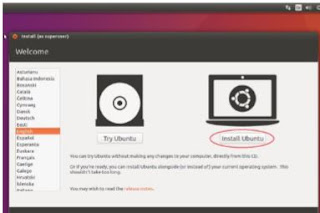




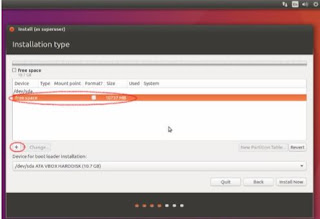

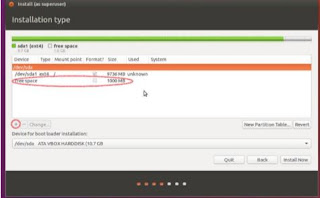





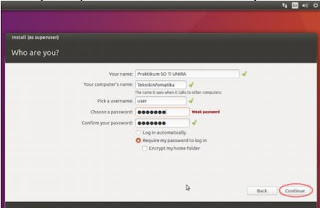
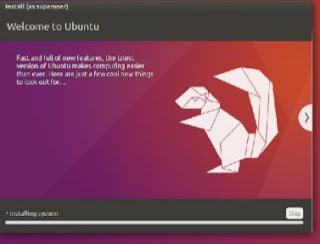

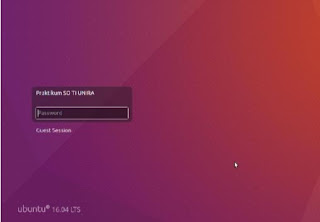


No comments:
Post a Comment
1. Comment Well.
2. Comment according to the title of the article.
3. Polite and Courteous.